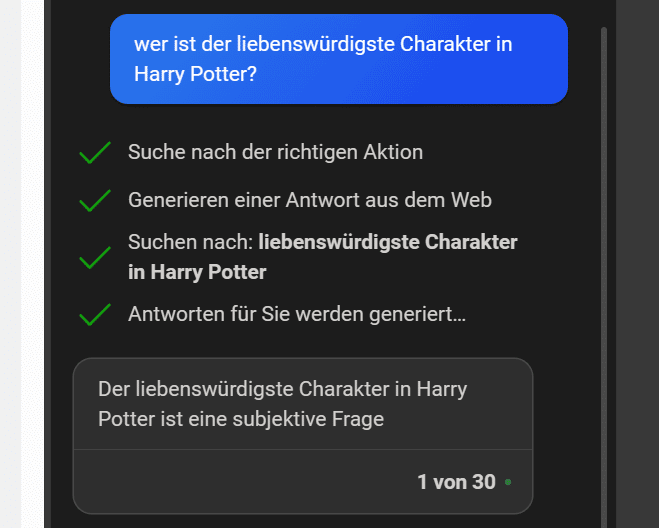Microsoft ist mit der Beteiligung an OpenAI ganz weit vorne bei der Integration von Künstlicher Intelligenz (KI) in die eigenen Produkte. Das hat jetzt auch im neuesten Windows 11-Update Auswirkungen.
CoPilot – Consumer- und Firmenversion
KI ist weit mehr als nur ChatGPT, das wisst ihr schon länger, wenn ihr regelmäßig auch schieb.de vorbeischaut. Viele Hersteller integrieren KI in ihre Produkte und bieten damit weit mehr als „nur“ einen Chatbot. Bei Microsoft sind die Funktionen unter CoPilot zusammengefasst. Der Name soll andeuten, dass die KI-Funktionen unterstützen sollen bei der Erfüllung der Navigation durch Programme und das Betriebssystem. Hier gilt es aber zu unterscheiden:
CoPilot wird in den meisten Fällen mit der Integration in die Office-Produkte und Microsoft 365 gleichgesetzt und ist auch für die „normalen“ Kunden Anfang November 2023 verfügbar geworden. Allerdings ist ein „normaler Kunde“ in dieser Definition ein Microsoft 365-Kunde mit mindestens einem E3-Plan. E steht hier für Enterprise. Diese Funktionen bekommt der private Endanwender (noch) nicht zur Verfügung gestellt.
Allerdings gibt es mit dem 23H2-Update von Windows 11 eine Vielzahl von KI-Erweiterungen für Windows, die zwar nicht so weitreichend sein mögen, aber in der täglichen Anwendung helfen und einen guten Ausblick geben.
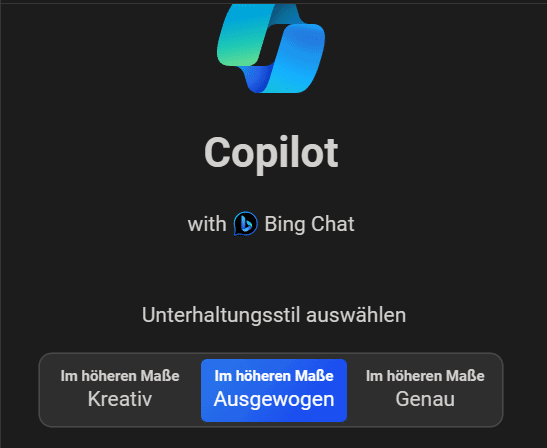
CoPilot in Windows 11 aktivieren
Die Idee von CoPilot in Windows 11 ist die Ablösung der über die Jahre immer weiter reduzierten Funktionalität der hauseigenen Sprachassistentin Cortana. Auch diese konnte schon Fragen beantworten, Dinge auf dem PC suchen und einfache Routinen ausführen. Auch CoPilot soll mit einer Tastenkombination gestartet werden: Windows + C ruft in Edge CoPilot auf. Aber noch nicht für alle Benutzer!
In der Startphase des 23H2-Updates hat Microsoft den Zugang limitiert und schaltet diesen nur Stück für Stück frei. Es sei denn, Ihr kennt unseren Hack:
- Drückt auf der Tastatur Windows + R.
- Gebt als auszuführenden Befehlmicrosoft-edge://?ux=copilot&tcp=1&source=taskbar ein.
- Drückt die Eingabetaste, dann kann startet Edge einmal mit der Konfigurationsoberfläche.
- Über Windows + C könnt ihr diese dann jederzeit erreichen.